Персонализирайте бележника програма

Ние продължаваме нашата работа. Конфигуриране на Windows Notepad не предизвиква затруднения.
Нека да се съсредоточи върху две менюто "View" и "Помощ". В менюто "View" обикновено включва инструменти, които ви позволяват да персонализирате външния вид на прозореца на програмата.
Например, разрешите или забраните всяка лента с инструменти или всякаква допълнителна информация, площ на прозореца на програмата. В програма "Бележник" е много проста, така че тя съдържа само една точка - ". Статус Бар"

Когато "Състояние бар" в долната част на прозореца на програмата ще покаже информация за броя на редовете и колоните в документа. Но има един протест. За да се даде възможност на лентата на състоянието, ние първо трябва да изключите режима на думата обвивка.


Сега можем да използваме "лентата за състоянието". И ние виждаме, че тук можем да видим броя на редове и колони в документа.

За да създадете колона, трябва да използвате клавиша TAB. На това, аз ви казах, когато говорихме за клавиатурата. Например, ние ще се създаде нов текстов документ, а ние трябва да се създаде някаква числова плоча. Това ще бъде текстов документ, но тя се възприема като програма, състояща се от няколко реда и колони.
За да направите това, ние можем да се въведе някакъв символ, натиснете клавиша TAB, за да влезе в следващия знак, раздела, следващия знак, и така нататък. Ето как можем да въвеждате знаци. Моля, обърнете внимание на броя на редове и колони.
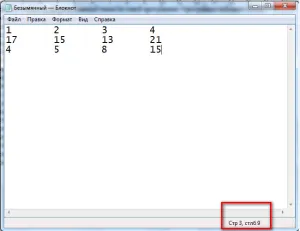
Единственото нещо, което мога да кажа, с тази функция, аз никога не са работили, така че аз не мога да обясня защо го показва броя на колоните не е точна. Може би защото го интерпретира раздела ключът, защото сме тук само от четири колони и три реда.
В този прост начин можете да създадете тук такава информация и да го копирате в други програми. Така например, в Excel.
Аз също искам да ви кажа, че има допълнителни клавиши, които ни позволяват да се работи с документи. Например, има клавиши Начало и край. Какво означават те? Нека да разкрие целия прозорец на екрана Notepad, и постави показалеца на курсора на текст някъде в текста. Ако щракнете до клавиша Home, курсора автоматично ще се премести в началото на линията. Ако щракнете върху бутона за край, курсорът ще се премести в края на линията.
Има повече ключове Page и Page надолу. Тези клавиши ви позволяват да се движите в документа, ако е много голям и не е подходящо за размера на екрана. Страница на ключ ще се измести нашия документ, така че можем да видим втората част от него. A Page надолу, съответно, ще се измести на текста по такъв начин, че видяхме дъното на текста. Тези клавиши можете да се опитват чрез отваряне на всяко дълго текстов документ.
В същото време, нашата урок днес приключи! Желая ти късмет!
Подобни записи.
- Външни твърди дискове

- флаш памет

- ставка информация

- Какво е носителя на преносима памет

- Индексирането и неговите настройки

навигация в публикациите
Наскоро започна бележника изненада й непокорни - намалена веднъж своя прозорец чрез плъзгане на границите на мишката и когато отворите бележника той винаги започва да се отваря в тези съкратени срокове. Как да си направим бележника отворен на цял екран, когато той се нарича?
Лента на състоянието удобна функция на програмата. Можете да разчитате на броя на думите, както и възможност за до не е заподозрян в Excel.
За връзката на "Status Bar" с "дума обвивка" не е известна. След "преноси" изчезна държавна линия. Сега ще знам, този трик на програмата.